5 طرق لنقل ملف بشكل آمن إلى شخص ما
هناك العديد من الطرق المختلفة التي يمكنك استخدامها لنقل ملفاتك عبر الإنترنت(transfer your files online) . على سبيل المثال ، يمكنك ببساطة القيام بذلك عبر البريد الإلكتروني أو استخدام أحد التطبيقات والمواقع العديدة التي تقدم هذه الخدمة.
ومع ذلك ، إذا كنت بحاجة إلى نقل ملفك بأمان إضافي ، فقد ترغب في استخدام شيء آخر غير Dropbox أو WeTransfer . فيما يلي بعض الطرق الآمنة لنقل ملفاتك عبر الإنترنت بخصوصية تامة.

لماذا تستخدم قناة آمنة لنقل ملفاتك(Why Use a Secure Channel to Transfer Your Files)
يمكنك دائمًا استخدام إحدى الطرق المجانية لنقل ملفاتك عبر الإنترنت ، مثل موقع مشاركة الملفات المستند إلى مجموعة النظراء لمنح الآخرين إمكانية الوصول إلى ملفاتك. بينما تتمتع جميع هذه الأنظمة الأساسية بمستوى معين من الأمان ، إلا أنها تتطلب جميعًا تحميل ملفك على خادم جهة خارجية قبل أن يصل إلى شخص آخر.
عندما يمر ملفك عبر خادم شخص آخر ، حتى لو كان ذلك لفترة قصيرة ، فهناك دائمًا خطر الوصول غير المصرح به إلى البيانات. يمكن اعتراض بياناتك الحساسة ومسحها ضوئيًا واستخدامها لاحقًا لأغراض إعلانية أو أي شيء آخر.
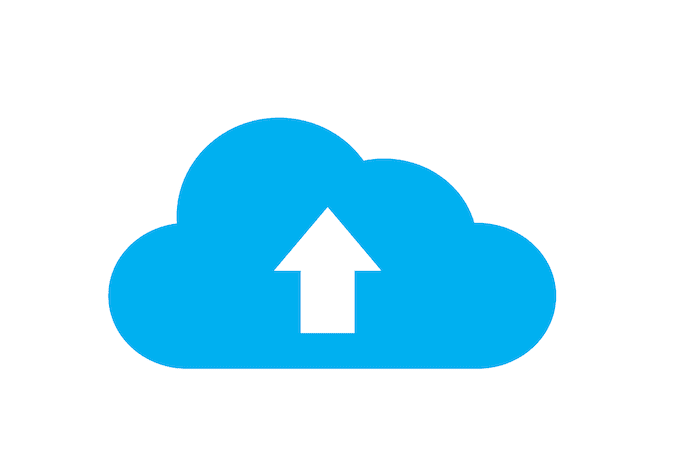
لهذا السبب ، إذا كنت تشارك معلومات سرية وتريد أن يكون المستلم هو الشخص الوحيد الذي يرى داخل الملفات التي تنقلها ، فأنت بحاجة إلى اختيار طريقة لا تتضمن خوادم تابعة لجهات خارجية.
كيفية نقل ملف باستخدام مشاركة البصل(How to Transfer a File Using Onion Share)
توفر المواقع التالية أمانًا على مستوى الأعمال وتأكد من عدم تمكن أي شخص آخر بجانبك والمتلقي من وضع أيديهم على ملفاتك.
1. البصل (OnionShare )(OnionShare )
تعد OnionShare(OnionShare) واحدة من أكثر خدمات مشاركة الملفات أمانًا. يمكنك استخدام OnionShare لإرسال واستقبال الملفات بشكل مجهول عبر شبكة Tor(Tor network) . إذا كنت قد استخدمت Tor من قبل ، فأنت تعلم أن الخصوصية والأمان هما أولويتين رئيسيتين للشبكة.

عند مشاركة ملف في OnionShare ، يظل مخزناً على جهاز الكمبيوتر الخاص بك فقط. ثم يتم بدء تشغيل خادم ويب فريد على جهاز الكمبيوتر الخاص بك ، ويقوم الموقع بإنشاء عنوان بصلة مشفر. يمكن للمستلم بعد ذلك استخدام هذا العنوان في متصفح Tor لتنزيل الملف وعرضه.

في OnionShare ، لا تمنح حق الوصول إلى ملفاتك لأي شخص باستثناء الأشخاص الذين تشارك عنوان البصل معهم. طالما أنك تستخدم قنوات آمنة عند مشاركة الرابط ، يمكنك التأكد من أن بياناتك الخاصة ستبقى خاصة.
2. KeyBase

KeyBase هو تطبيق مفتوح المصدر يمكنك استخدامه لنقل ملفاتك إلى شخص ما مجانًا. تم إنشاء KeyBase(KeyBase) في الأصل كتطبيق مراسلة. ومع ذلك ، فهو مثالي لمشاركة الملفات لأنه يستخدم التشفير من طرف إلى طرف وتشفير المفتاح العام لتأمين ملفاتك والتأكد من أنها تظل خاصة. يعني هذا التشفير أنه حتى مسؤول الخادم لا يمكنه قراءة محتويات الملفات التي تشاركها على KeyBase .

العيب الوحيد هنا هو أنك أنت والمستلم بحاجة إلى تثبيت KeyBase على جهاز الكمبيوتر أو الهاتف الذكي الخاص بك لتبادل الملفات. إنه متاح لأنظمة Windows و macOS و Linux وكذلك iOS و Android .
3. Instant.io
Instant.io عبارة عن نظام أساسي لنقل الملفات يستخدم WebTorrent لضمان أمان وخصوصية بياناتك. إنه عميل تورنت مجاني مفتوح المصدر على الإنترنت يمكنك استخدامه لتحميل وتنزيل السيول مباشرة بدلاً من استخدام برنامج منفصل لذلك.

إن بدء استخدام Instant.io(Instant.io) أمر بسيط. لست بحاجة إلى تنزيل أي شيء أو تسجيل حساب. كل ما تحتاجه هو فتح موقع الويب في متصفحك ، وسحب الملفات التي ترغب في مشاركتها وإفلاتها والبدء في نشرها.

لا يوجد حد لنوع أو حجم الملف الذي يمكنك مشاركته في Instant.io . بمجرد تحميل ملفك ، يمكنك مشاركة تورنت(share a torrent) من خلال عنوان URL(URL) أو تجزئة المعلومات أو رابط مغناطيسي. يمكن للمستلم بعد ذلك تنزيله كملف ZIP .
4. ملف بيتزا(FilePizza)(FilePizza)
FilePizza هو نظام أساسي آخر مجاني ومفتوح المصدر يمكنك استخدامه لمشاركة ملفاتك عبر الإنترنت بأمان من خلال WebTorrent . لا يتطلب تحميل الملفات على خوادم الجهات الخارجية ويعمل على عمليات نقل P2P (نظير إلى نظير) بدلاً من ذلك. نظرًا لأن تقنية P2P لا تحتاج إلى تحميل ملفاتك إلى خادم خارجي أولاً ، فلا توجد طريقة يمكن من خلالها إلحاق الضرر ببياناتك أو سرقتها.

في FilePizza ، يمكنك مشاركة الملفات من أي نوع أو حجم. لا يقتصر عدد المستلمين أيضًا على شخص واحد فقط. لذلك يمكنك استخدام هذا الموقع بأمان لمشاركة الملفات الكبيرة(share large files) مع أصدقائك أو زملائك عبر الإنترنت.

لا يتطلب FilePizza(FilePizza) تنزيل التطبيق أو إنشاء حساب أيضًا. لبدء مشاركة ملفاتك ، افتح موقع الويب ثم اسحب وأفلت الملف الذي ترغب في مشاركته. سيقوم FilePizza(FilePizza) بعد ذلك بإنشاء ارتباط لمشاركته مع المستلم لتنزيل ملفك وعرضه.
5. Files.com
يعد موقع Files.com نظامًا أساسيًا(Files.com) يستخدم حل نقل الملفات FTP(FTP) (بروتوكول نقل الملفات). إنه نظام بسيط لنقل الملفات من خادم إلى عميل على شبكة الكمبيوتر. يجعل تشفير FTS و SFTP(FTS and SFTP) ( FTP Secure ) من Files.com أحد(Files.com one) أفضل الحلول لعمليات نقل الملفات الآمنة للملفات الكبيرة وأنواع الملفات غير المعتادة ، مثل مقاطع الفيديو أو البيانات القديمة.

لمشاركة ملف في Files.com ، كل ما عليك فعله هو التوجه إلى الموقع وتفعيل الإصدار التجريبي المجاني لمدة 7 أيام وتحديد مشاركة جديدة(New Share) . بمجرد تحديد الملفات التي ترغب في مشاركتها ، سيقوم موقع Files.com(Files.com) بإنشاء الارتباط الذي يمكنك إرساله إلى المستلم. يمكنك إبطال هذا الرابط في أي وقت بعد إرساله ، وكذلك تحديد تاريخ انتهاء الصلاحية له.

إذا كنت تبحث عن حل آمن لنقل الملفات لشركتك أو لشركتك ، فإن موقع Files.com(Files.com) مثالي لك. بالإضافة إلى درجة الأمان الممتازة ، فهو يوفر تكاملاً مع Microsoft Office والتعاون مع تطبيقات مثل Word و Excel و PowerPoint و Google Docs وحتى Dropbox .
استخدم الخيارات الذكية لنقل ملفاتك عبر الإنترنت(Use Smart Options to Transfer Your Files Online)
سواء كنت تستخدم نظامًا أساسيًا آمنًا لنقل الملفات أم لا ، فمن الأفضل دائمًا اتخاذ احتياطات إضافية. على سبيل المثال ، إذا كنت بحاجة إلى إرسال ارتباط إلى ملفاتك إلى شخص آخر ، فتأكد من استخدام قنوات المراسلة الآمنة فقط وتجنب استخدام أي تعريفات مع الارتباط. علاوة على ذلك ، يمكنك استخدام متصفح Tor و VPN(Tor browser and VPN) كمستوى إضافي من الخصوصية والأمان.
ما هي طريقة نقل الملفات التي تستخدمها؟ هل استخدمت أيًا من المنصات المذكورة في قائمتنا من قبل؟ شارك(Share) تجربتك مع نقل الملفات في قسم التعليقات أدناه.
Related posts
5 طرق سهلة لنقل الملفات بين أجهزة الكمبيوتر الموجودة على نفس الشبكة
3 طرق لتتبع البرامج التي تستخدم معظم النطاق الترددي في Windows
6 طرق لجعل تنزيلات Steam أسرع
4 طرق للبحث عن الملفات الكبيرة في نظام التشغيل Windows 10
4 طرق سهلة لإزالة Bloatware من نظام التشغيل Windows 10/11
قم بإيقاف تشغيل التحكم في حساب المستخدم (UAC) لتطبيق معين
كيفية فتح ملف مغلق عند استخدامه من قبل برنامج آخر
كيف تصنع الكمبيوتر المحمول الخاص بك
كيف تطير طائرة بدون طيار لمجموع المبتدئين
مراجعة الكتاب - دليل How-To Geek لنظام التشغيل Windows 8
كيف تحافظ على جهاز الكمبيوتر الخاص بك الذي يعمل بنظام Windows مستيقظًا دون لمس الماوس
7 طرق لمسح الذاكرة وتعزيز ذاكرة الوصول العشوائي على Windows
كيفية تحويل قرص ديناميكي إلى قرص أساسي
كيفية إنشاء فريق في Microsoft Teams
4 طرق لقص الفيديو في Windows
99 طريقة لجعل جهاز الكمبيوتر الخاص بك سريعًا للغاية
كيفية حماية ملف PDF بكلمة مرور للحفاظ عليه آمنًا
كيفية تعطيل مفتاح الويندوز
5 طرق للحصول على تقويم Google على سطح المكتب
7 نصائح فنية لتحسين محركات البحث لأي موقع ويب
